워터마크 없이 TikTok 사진을 저장하는 방법 [전체 튜토리얼]
TikTok은 창의적인 콘텐츠와 표현을 공유하고 보여주는 잘 알려진 플랫폼입니다. 최근에는 사진을 업로드하거나 슬라이드쇼를 만드는 옵션이 업데이트되었습니다. 게다가 이 사진들은 다운로드도 가능합니다. 하지만 일부 사용자들은 사진을 저장한 후 워터마크가 적용되는 것에 대해 불만을 토로했습니다. 걱정하지 마세요. 이 게시물은 여러분을 돕기 위해 여기에 있습니다. 이 이정표에서 우리는 당신에게 방법을 가르쳐 줄 것입니다 워터마크 없이 TikTok 사진 저장. 자세한 내용을 보려면 계속 스크롤하세요.
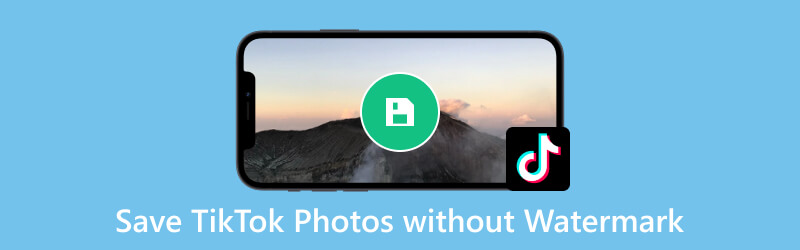
- 가이드 목록
- 1부. 워터마크 없이 TikTok 사진을 저장하는 방법
- 2부. 온라인 Tiktok 사진 워터마크 제거제 사용 방법
- 3부. 워터마크 없이 TikTok 사진을 저장하는 방법에 대한 FAQ
1부. 워터마크 없이 TikTok 사진을 저장하는 방법
이 부분에서는 워터마크 없이 TikTok 사진을 저장하는 2가지 쉬운 방법에 대해 논의하겠습니다. 최상의 결과를 얻으려면 단계별 가이드를 주의 깊게 따르십시오.
방법 1. TikTok 사진 스크린샷
워터마크 없이 TikTok 사진을 저장하는 가장 쉬운 방법은 사진을 스크린샷으로 캡처하는 것입니다. 워터마크가 포함되지 않은 TikTok 사진을 저장하는 것도 빠르고 간단한 프로세스입니다. 수행 방법은 다음과 같습니다.
모바일 장치에서 TikTok 앱을 실행하세요. 저장하려는 슬라이드쇼 사진을 엽니다.
그런 다음 사진을 확대하고 스크린샷을 찍으세요. Android 기기에서는 전원 + 볼륨 작게 버튼을 누릅니다. iOS 장치에서는 전원 버튼과 볼륨 높이기를 동시에 누릅니다.
사진/갤러리 앱으로 이동하세요. TikTok 사진에 불필요한 세부 정보가 없을 때까지 캡처된 스크린샷을 자릅니다. 마지막으로 필요에 따라 사용하십시오.
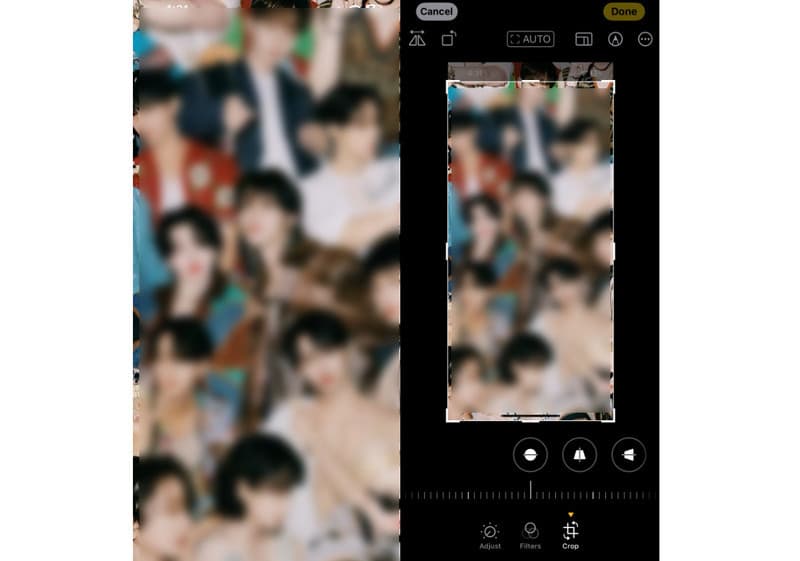
방법 2. DLPanda 사용
TikTok 워터마크 없이 이미지를 다운로드하는 또 다른 방법은 DLPanda를 이용하는 것입니다. 또한 워터마크 없이 TikTok에서 사진을 찍을 수 있는 온라인 도구이기도 합니다. PC, iPhone, Android 브라우저에서 액세스할 수 있습니다. 이를 사용하면 이미지를 저장하기 위해 소프트웨어를 설치할 필요가 없습니다. 작동 방식을 알려면 다음을 따라야 합니다.
먼저 휴대폰에서 TikTok 애플리케이션을 엽니다. 또는 PC에서 tiktok.com을 방문할 수 있습니다. 다음으로, 워터마크 없이 저장하고 싶은 슬라이드쇼 이미지를 찾으세요.
이제 공유 버튼을 클릭하거나 비디오를 길게 누르세요. 옵션이 표시되면 링크 복사 버튼을 선택합니다.
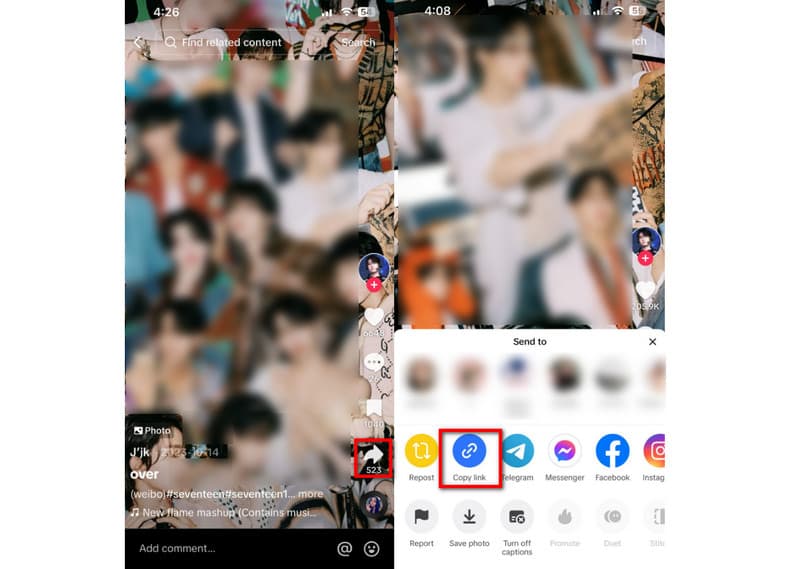
그런 다음 dlpanda.com 메인 페이지로 이동하세요. URL 링크 표시줄에 TikTok 사진에서 복사한 링크를 붙여넣으세요. 그런 다음 다운로드 버튼을 클릭하세요.
사진이 성공적으로 다운로드되면 원하는 사진을 저장할 수 있는 옵션이 제공됩니다. 이미지를 길게 탭하고 이미지 다운로드 또는 사진에 저장 옵션을 누르세요.
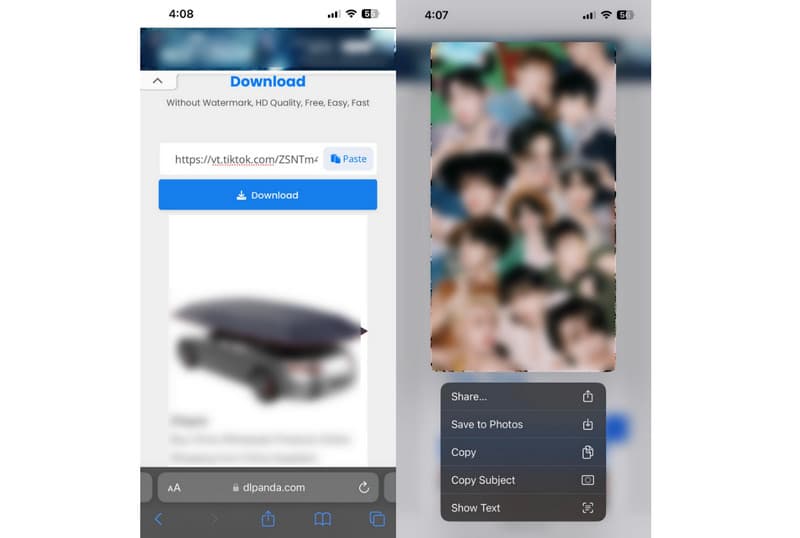
사진을 보려면 아래로 스크롤하여 다운로드되었는지 확인해야 합니다. 15초 동안 기다려도 아무런 변화가 없다면 웹사이트를 새로고침한 후 다시 시도해 보세요. 이 도구의 유일한 단점은 광고가 많이 포함되어 있다는 것입니다. 따라서 정말 주의가 산만해질 수 있습니다.
2부. 온라인 Tiktok 사진 워터마크 제거제 사용 방법
워터마크가 포함된 TikTok 이미지를 업로드하세요.
먼저 공식 홈페이지에 접속해주세요. ArkThinker 무료 워터마크 제거 온라인 귀하의 브라우저에서. 일단 시작하려면 파일 추가 버튼을 클릭하십시오. 이제 이미지 업로드를 눌러 TikTok 사진을 추가하세요.

워터마크 부분을 선택하여 제거하세요.
TikTok 사진을 업로드한 후 제공된 선택 도구를 사용하여 워터마크를 제거하세요. 올가미, 다각형 및 브러시 옵션을 사용할 수 있습니다. 완료되면 제거 옵션을 클릭하여 제거 프로세스를 시작합니다.
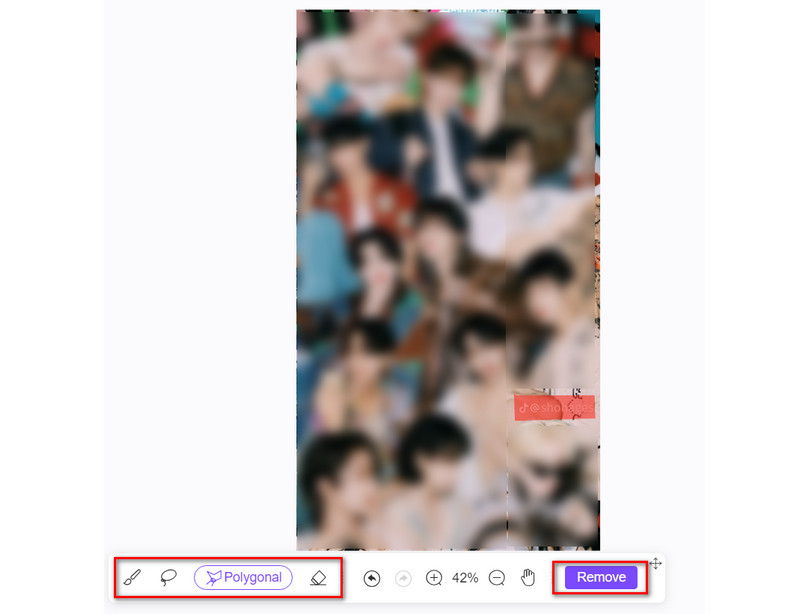
워터마크 없이 TikTok 이미지를 저장하세요.
몇 분만 기다리면 워터마크 없이 TikTok 사진을 저장할 수 있습니다. 다운로드 버튼을 클릭하여 내보냅니다. 또는 자르기 버튼을 활용하여 필요에 따라 사진 크기를 조정하세요.
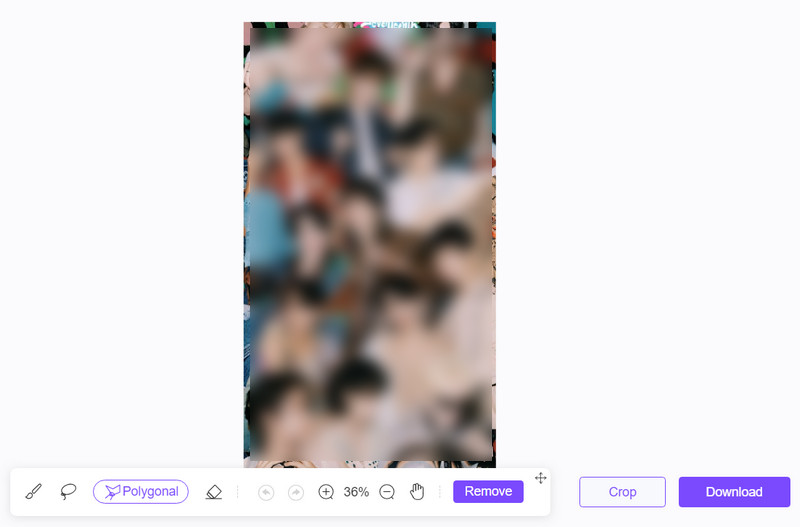
거기 있어요! 이것이 TikTok 사진에서 워터마크를 효율적으로 제거하는 방법입니다. 몇 번의 클릭만으로 사진에서 원치 않는 흔적을 제거할 수 있습니다. 게다가, ArkThinker 워터마크 제거제 도구는 귀하의 개인 정보를 보호할 것을 보장합니다.
3부. 워터마크 없이 TikTok 사진을 저장하는 방법에 대한 FAQ
앱 자체에 워터마크 없이 TikTok 사진을 다운로드하는 방법은 무엇입니까?
안타깝게도 워터마크 없이 TikTok에서 슬라이드쇼 사진을 다운로드하는 것은 불가능합니다. 따라서 워터마크 없이 TikTok 사진을 저장하려면 다른 도구를 사용해야 합니다. 또는 온라인 도구를 사용하여 원치 않는 워터마크를 제거할 수도 있습니다. 사용할 수 있는 최고의 플랫폼 중 하나는 ArkThinker 무료 워터마크 제거 온라인. 저장된 TikTok 이미지를 제거할 수 있습니다.
TikTok 슬라이드쇼 사진을 무료로 저장할 수 있나요?
분명하게 예입니다! 앱 자체에서 TikTok 슬라이드쇼를 무료로 다운로드할 수 있습니다. 그렇게 하려면 TikTok의 슬라이드쇼 사진에 액세스하세요. 오른쪽에서 공유 버튼을 탭하세요. 메시지가 표시되는 옵션에서 사진 저장 옵션을 선택합니다. 선택적으로 슬라이드쇼를 길게 누르고 사진 저장을 선택할 수도 있습니다. 그런 다음 특정 사진을 선택하거나 모두 선택하고 저장을 탭할 수 있습니다. 그리고 그게 다야!
TikTok은 iOS 및 Android 기기에서 워터마크 없이 사진을 저장할 수 있나요?
TikTok에서 워터마크 없이 사진을 직접 저장할 수는 없지만 시도해 볼 수 있는 해결 방법이 여전히 있습니다. 저장된 TikTok 슬라이드쇼 사진에서 워터마크를 제거할 수 있습니다. 사용해 보세요 ArkThinker 무료 워터마크 제거 온라인. TikTok 워터마크를 즉시 제거할 수 있습니다.
데스크탑을 사용하여 슬라이드쇼 사진을 TikTok 웹사이트에 업로드할 수 있나요?
불행하게도. TikTok에서는 PC를 사용하여 이미지를 업로드하는 것을 허용하지 않습니다. 하지만 콘텐츠로 공유하고 싶은 동영상을 업로드할 수 있습니다.
결론
TikTok에 슬라이드쇼 사진을 업로드하는 것이 인기를 얻었습니다. 따라서 많은 사람들은 워터마크가 포함되지 않은 상태로 장치에 저장하기를 원했습니다. 이를 통해 이 게시물을 통해 다음 방법을 배울 수 있었습니다. 워터마크 없이 TikTok에 사진을 저장하세요. 지금쯤에는 필요에 맞는 방법을 선택했을 것입니다. 또한 갤러리에 이미 저장되어 있는 사진을 처리하는 데 도움이 되는 도구도 있습니다. 다름 아닌 ArkThinker 무료 워터마크 제거 온라인. 간단한 방법을 사용하면 번거로움 없이 워터마크를 제거할 수 있습니다.
이 게시물에 대해 어떻게 생각하시나요? 이 게시물을 평가하려면 클릭하세요.
훌륭한
평가: 4.9 / 5 (기준 480 투표)
관련 기사
- 이미지 편집
- 4가지 효과적인 방법으로 애니메이션 GIF를 편집하고 자르는 방법
- 이미지/비디오와 GIF 간 변환을 위한 10가지 GIF 변환기
- 모든 컴퓨터 및 장치에 적합한 최고의 GIF 편집기 도구
- 데스크톱 및 휴대폰의 이미지에서 GIF를 만드는 방법
- 캡션 메이커 도구를 사용하여 GIF에 텍스트를 추가하는 방법에 대한 빠른 단계
- GIF에 음악 추가: 변환 후 GIF에 음악을 통합하세요
- GIF Resizer: 애니메이션 GIF 크기를 조정하는 최고의 도구
- [6가지 도구] GIF 루프 변경을 설정하고 영원히 재생하는 방법
- GIF 커터: 쉽고 빠른 방법으로 GIF를 자르는 방법
- 이미지에서 Alamy 워터마크를 제거하는 방법(100% 작동)



